vscode如何安装 vscode的安装方法
vscode是一款文本编辑器,许多人会在电脑中安装使用,但是有些新手小白不熟悉,还不知道vscode如何安装,其实这个跟普通软件的安装方法是一样的,到网上下载安装包然后安装就可以了,如果你有需要的话,可以紧跟着笔者一起来学习一下vscode的详细安装方法。
方法如下:
1、首先我们下载vscode安装包。点击进入以后直接点击下载就可以了。
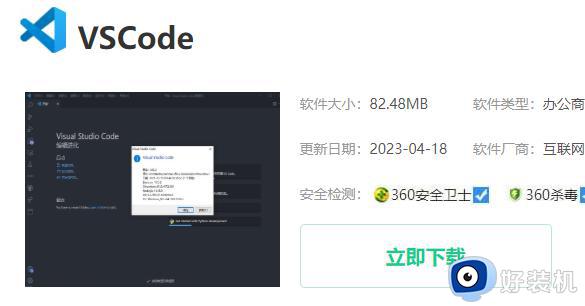
或者我们也可以去官网下载(点击进入)
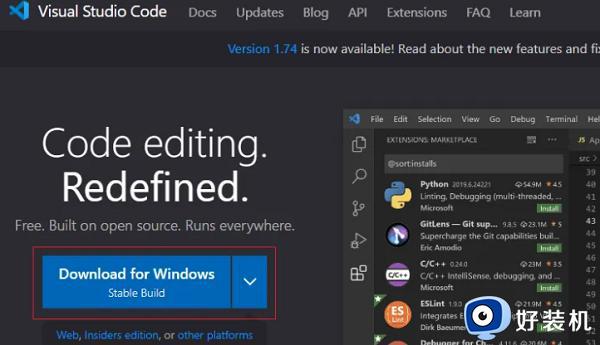
2、我们会下载到一个安装程序,直接运行它,如果弹出类似窗口不用管,点击“确定”
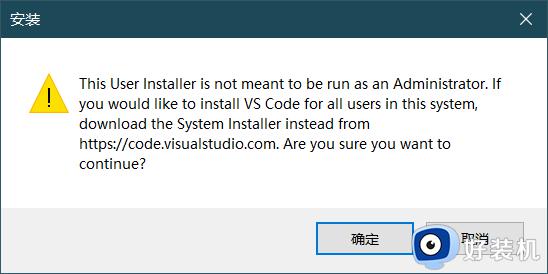
3、接着进入安装界面,先选择接受协议。
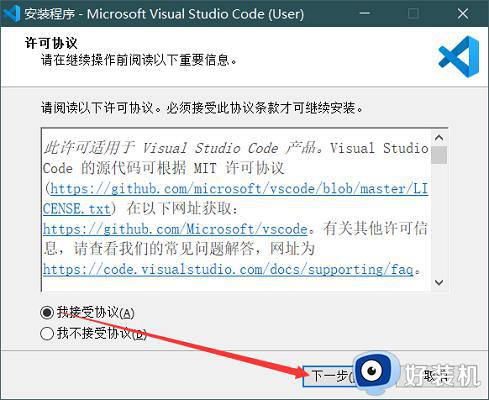
4、然后可以修改安装路径,不一定要装在c盘,推荐装到有空间的磁盘里。
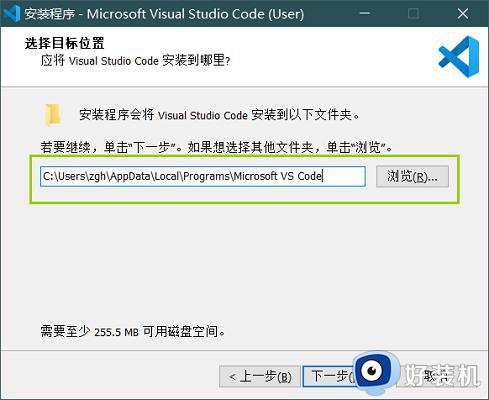
5、在图示位置可以选择是否添加到桌面、开始菜单或者path路径,推荐将其他选项里的都勾选上。
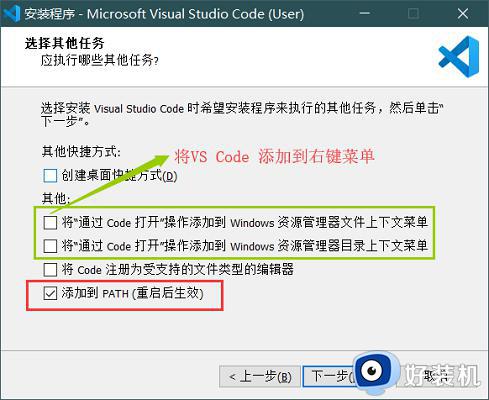
6、选择完成后点击下一步,最后等待软件自动为你安装完成就可以使用了。
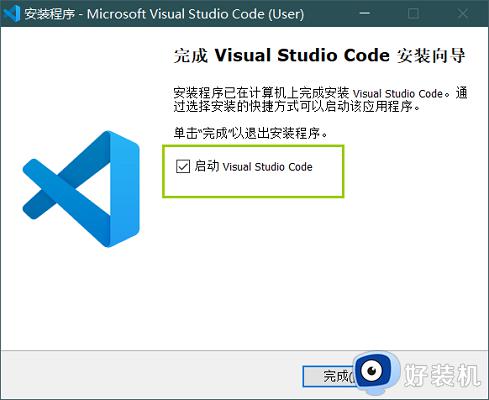
1、怎么设置中文
首先我们打开软件,点击“extensions”按钮,然后再选择“chinese”找到简体中文进行安装就可以了。
>>>【详细教程】
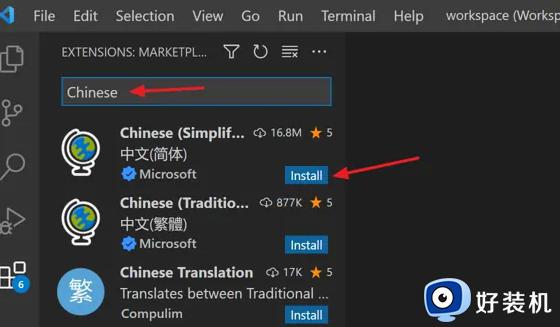
2、怎么运行代码
打开软件点击扩展工具,然后找到你想要运行的代码语言进行操作就可以了。
>>>【详细教程】
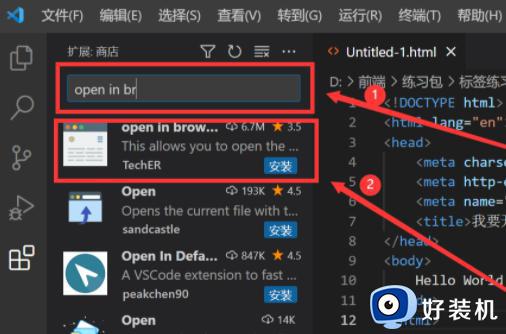
3、配置c/c++环境教程方法
搜索c++然后进行安装,重启软件以后再根据下文的方法来进行操作设置。
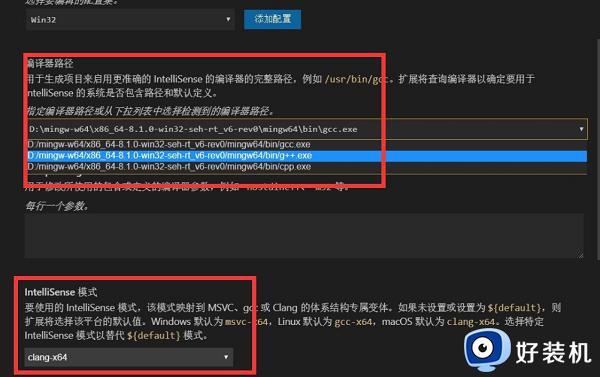
答:这是用来编写代码的软件。
而且是微软推出的一款免费开源的轻量级代码编辑器。有着非常全面的语言支持,我们常见的c++、Python都能字这里使用。
不仅在Windows、mac和linux系统中使用,甚至还能在手机上安装。
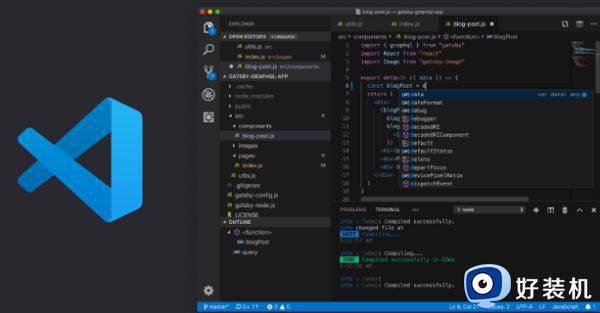
关于vscode的详细安装教程就为大家介绍到这里了,有需要的用户们可以参考上面的方法来进行安装,希望可以帮助到大家。
vscode如何安装 vscode的安装方法相关教程
- vscode缩进参考线怎么设置 vscode编辑器缩进参考线在哪里打开或关闭
- vscode怎么设置自动补全代码 vscode代码自动补全快捷键是什么
- VSCode如何取消提交输入作为隐藏消息 如何在VSCode中停用Git提交输入作为隐藏消息
- vscode设置字体大小怎么设置 vscode调整字体大小的方法
- VSCode中如何设置未追踪的变化 VSCode中怎么设置未追踪的文件变化
- 如何在VSCode中开启端口自动转发 VSCode如何设置自动转发端口
- dmg文件如何在windows安装 电脑windows安装dmg文件的方法
- 如何防止电脑自动安装垃圾软件 电脑如何防止流氓软件自动安装
- .deb怎么安装 deb后缀的软件如何安装
- nvidia显卡驱动安装失败什么原因 nvidia显卡驱动一直安装失败如何处理
- wps里插pdf文件内容的方法 pdf内容怎么放在wps文档
- 怎么在电脑桌面添加便利贴 电脑中如何在桌面上创建便签
- 360热点资讯怎么关?360浏览器热点资讯的关闭教程
- 电脑宽带如何改密码wifi网络 电脑宽带怎么更改wifi网络密码
- 电脑屏幕黑屏但是正常运行怎么回事 电脑屏幕黑屏了但是主机正常运行如何处理
- 电脑屏幕颠倒过来如何恢复正常?电脑屏幕倒过来了怎样能恢复
电脑常见问题推荐
- 1 360热点资讯怎么关?360浏览器热点资讯的关闭教程
- 2 另一台电脑搜索不到共享打印机怎么办 别的电脑搜索不到共享打印机解决方法
- 3 windows update无法开启怎么办 windows update服务无法开启如何解决
- 4 windows update 80072efe无法更新什么情况 windowsupdate更新错误80072ee2如何解决
- 5 魔兽官方对战平台进不去游戏怎么回事 魔兽官方对战平台进不了游戏如何处理
- 6 网络和internet设置没有wifi怎么办 电脑网络与internet设置里面没有wifi如何解决
- 7 任务栏右下角图标怎么合并 电脑任务栏右边图标如何合并
- 8 windows如何退出微软账号 电脑windows怎么退出微软账户
- 9 windows如何测试端口是否开放 windows怎样测试端口是否开放
- 10 cad标注字体大小怎么调整 cad标注字体大小在哪里修改
